excel筛选时表格中的图片错乱了该怎么办?
1、为了让大家能快速学会此小技巧,下面就举例说说。
打开excel表格,我们利用筛选功能在“名称”列中筛选出“图片1”和“图片3”,会发现对应表格中的图片出现错乱了。如图所示:

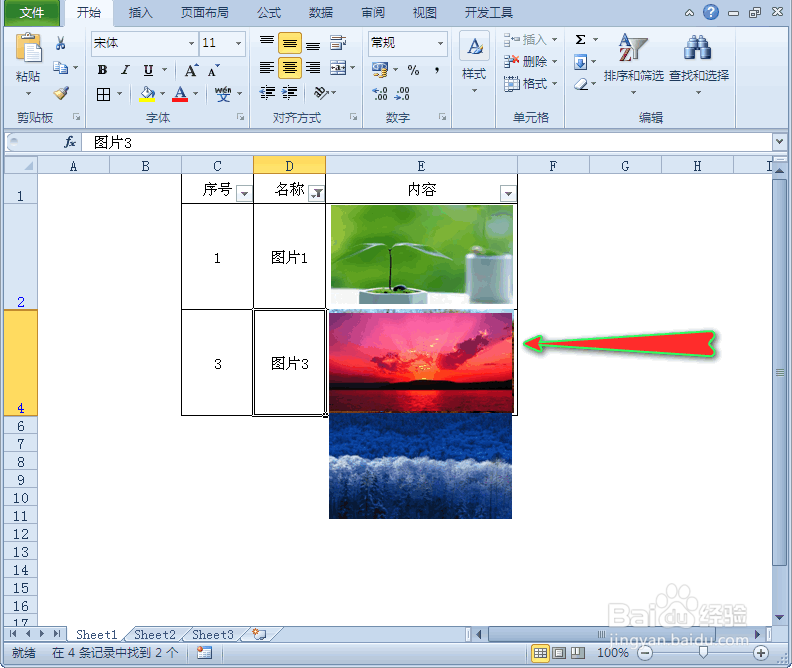
2、那该如何解决这个问题呢?
首先我们选中表格中的所有图片(可先选中其中一张图片,再点击“Ctrl+A”键,即可选中所有图片)。如图所示:

3、接着我们单击鼠标右键,在出现的扩展框中选择“大小和属性”子项,这时会弹出对话窗。如图所示:
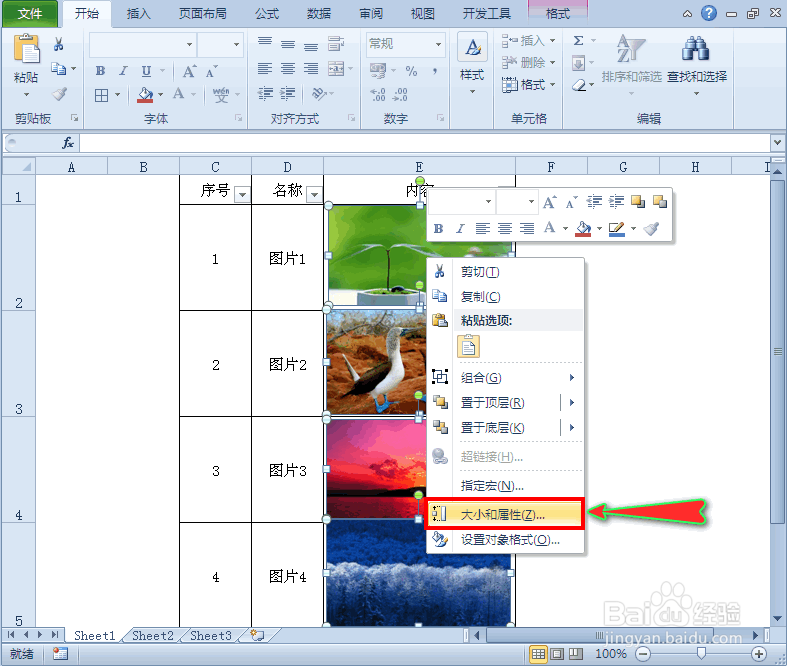
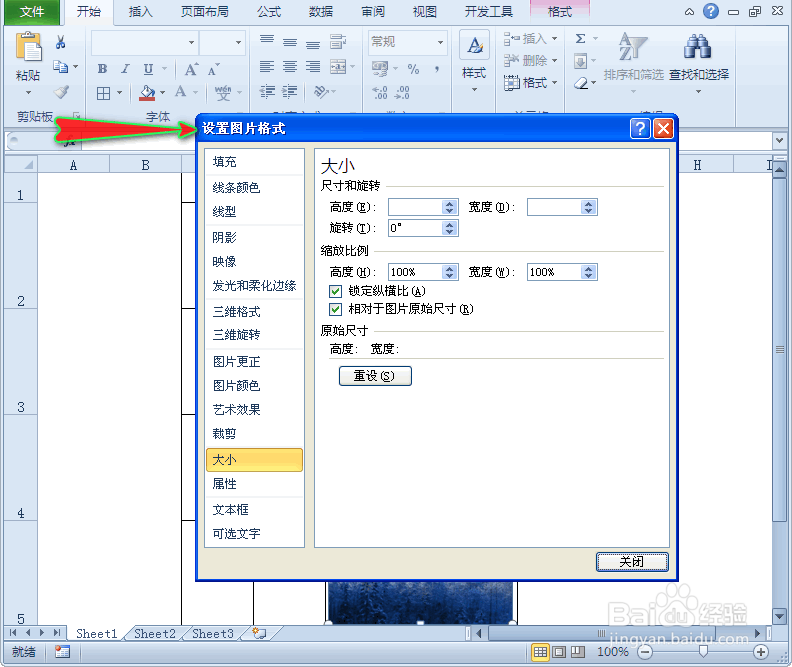
4、然后我们在“设置图片格式”对话窗左侧项目中单击“属性”,此时右侧会出现详细内容。如图所示:
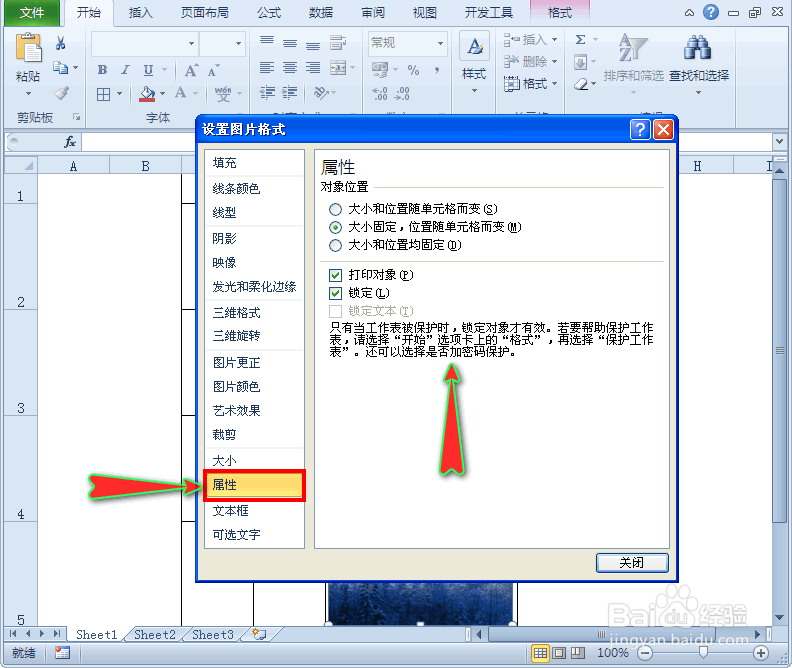
5、在右侧的“对象位置”处我们点击“大小和位置随单元格而变”这一项,并单击“关闭”按钮。如图所示:
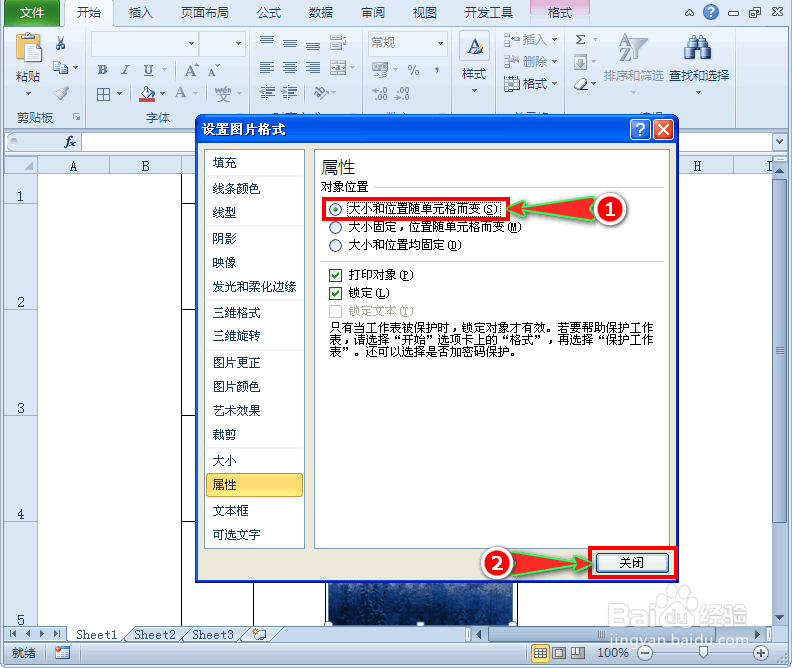
6、返回到excel表格中后,我们再使用筛选功能筛选出“图片1”和“图片3”,会发现表格中的图片没有错乱,而且图片与内容是准确对应的。如图所示:
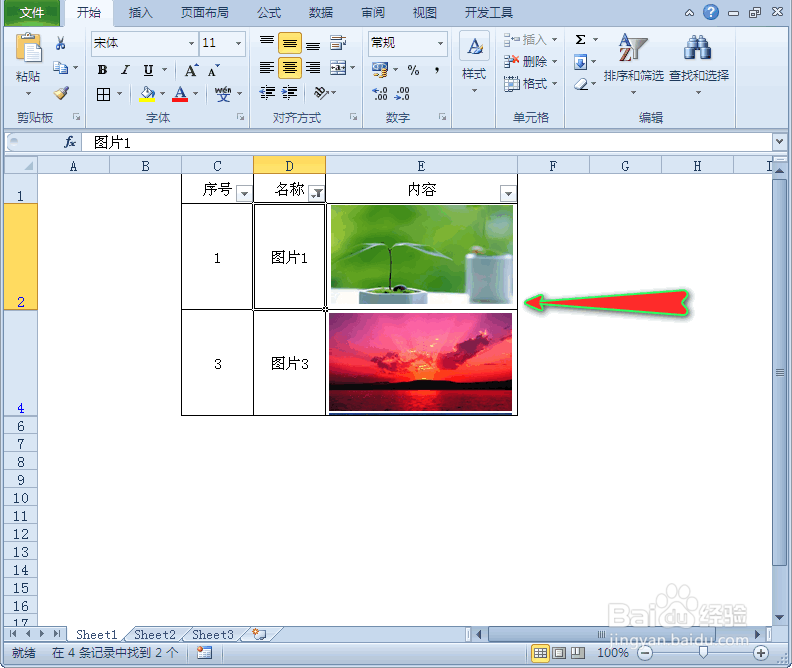
声明:本网站引用、摘录或转载内容仅供网站访问者交流或参考,不代表本站立场,如存在版权或非法内容,请联系站长删除,联系邮箱:site.kefu@qq.com。
阅读量:52
阅读量:172
阅读量:191
阅读量:69
阅读量:100